PyTorch可视化工具应用:监控与调试模型的利器
发布时间: 2024-09-30 11:50:46 阅读量: 55 订阅数: 21 


TensorBoard:PyTorch模型训练的可视化利器
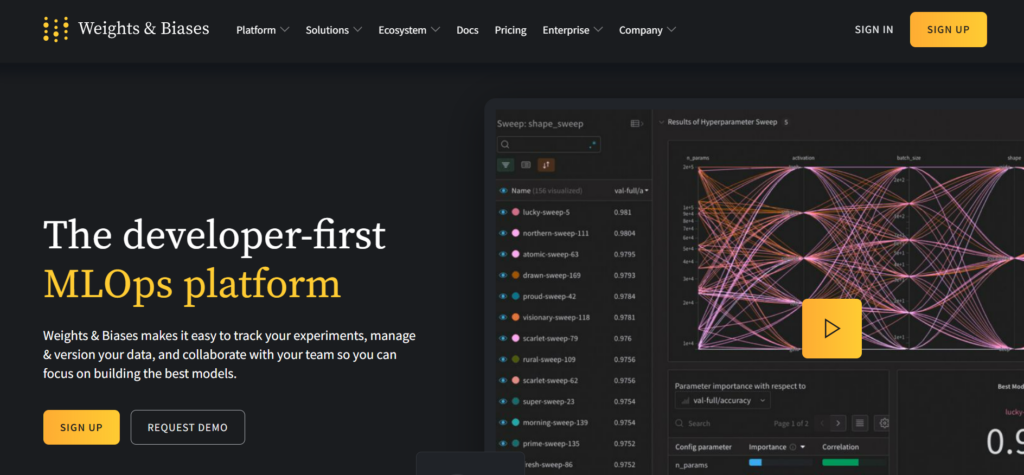
# 1. PyTorch可视化工具概述
## 1.1 可视化工具的重要性
随着深度学习的快速发展,模型的复杂性也在不断增加。有效的可视化工具对于理解模型行为、监控训练过程以及调试模型问题至关重要。PyTorch作为目前广泛使用的研究平台,其可视化工具不仅帮助开发者跟踪模型的性能,还能辅助在模型迭代过程中发现问题并加以优化。
## 1.2 可视化工具的分类
PyTorch的可视化工具可以分为几类,包括但不限于以下几种:
- **官方工具**:如内置的tensorboardX等,用于监控训练过程。
- **第三方工具**:例如Visdom、Facets等,提供更为丰富的可视化功能。
每种工具都有其独特之处,可以针对不同的使用场景和需求选择合适的可视化工具。
## 1.3 可视化工具的作用与优势
可视化工具在深度学习项目中的作用主要体现在:
- **性能监控**:可视化损失函数和指标,帮助开发者了解模型性能。
- **模型问题诊断**:通过图形化展示帮助识别模型的过拟合、欠拟合及梯度问题。
- **结果展示**:直观展示模型的预测结果和实际值,便于结果分析。
在优势方面,可视化工具能够将抽象的数据通过直观的图表和图形进行展示,降低了问题诊断和结果分析的复杂性,加快了模型迭代的速度。
接下来,我们将详细探讨PyTorch可视化工具的基础使用、安装配置以及在模型监控和调试中的具体应用。
# 2. PyTorch可视化工具基础
## 2.1 可视化工具的安装与配置
### 2.1.1 官方可视化工具的安装指南
对于PyTorch的用户来说,官方提供的可视化工具是非常受欢迎的选择,例如`torchvision`的图像处理工具和`tensorboardX`用于数据和模型的可视化。安装这些工具的推荐方式是通过Python包管理工具pip进行安装,以确保所有依赖关系正确地被解析和安装。
安装官方可视化工具的步骤通常如下:
1. 确保你已经安装了Python和pip,以及一个兼容的PyTorch版本。
2. 使用pip安装`torchvision`或其他官方提供的工具库。
例如,安装`torchvision`的命令如下:
```shell
pip install torchvision
```
对于`tensorboardX`,可以使用如下命令安装:
```shell
pip install tensorboardX
```
安装完成后,我们可以通过编写简单的测试代码来验证安装是否成功。例如,对于`tensorboardX`,可以创建一个简单的日志文件并启动TensorBoard:
```python
from tensorboardX import SummaryWriter
import os
from datetime import datetime
now = datetime.now()
log_dir = "runs/" + now.strftime("%Y%m%d-%H%M%S")
writer = SummaryWriter(log_dir=log_dir)
# 创建一个简单的写入示例
for step in range(100):
writer.add_scalar("y=2x", 2*step, global_step=step)
writer.close()
```
然后,我们可以使用以下命令启动TensorBoard服务:
```shell
tensorboard --logdir=runs
```
确保你的终端可以访问这个服务,通常是在浏览器中访问`***`。
### 2.1.2 第三方可视化工具的集成方法
第三方可视化工具为PyTorch提供更多的选择和定制化能力。这里,我们以`wandb`和`plotly`为例,介绍如何集成这些工具到PyTorch项目中。
1. **安装wandb**:
首先,你需要在你的系统中安装`wandb`。通过以下命令可以完成安装:
```shell
pip install wandb
```
安装完成后,你需要登录`wandb`账户,这可以通过命令行完成:
```shell
wandb login
```
然后,在你的PyTorch脚本中导入`wandb`模块,并使用它来记录训练过程中的各种指标。
2. **安装plotly**:
`plotly`是一个强大的JavaScript图表库,它提供了易于使用的Python接口。安装它非常简单:
```shell
pip install plotly
```
`plotly`可以用来创建交互式的图表和可视化,适合在报告和展示中使用。
集成到PyTorch项目中的示例代码可能如下:
```python
import plotly.express as px
import pandas as pd
# 假设这是模型的性能指标数据
data = {
"epochs": range(1, 11),
"training_loss": [0.3, 0.25, 0.2, 0.15, 0.1, 0.08, 0.07, 0.06, 0.05, 0.04],
"validation_loss": [0.31, 0.26, 0.22, 0.17, 0.11, 0.09, 0.08, 0.07, 0.06, 0.05]
}
df = pd.DataFrame(data)
fig = px.line(df, x="epochs", y=["training_loss", "validation_loss"], title="Training and Validation Loss")
# 显示图表
fig.show()
```
在集成第三方可视化工具时,通常要注意它们的API接口以及如何与PyTorch的训练循环整合。此外,了解工具的性能影响也很重要,例如`wandb`允许你追踪和比较不同实验的性能指标,而`plotly`则更适合创建交互式的可视化展示。
## 2.2 可视化工具的界面与组件
### 2.2.1 主要界面布局介绍
当使用PyTorch的可视化工具时,你会接触到一个或多个用户界面。在TensorBoard中,主要的界面布局包括以下模块:
- **Graphs**: 可视化模型结构的计算图。
- **Distributions**: 可视化张量值的分布情况。
- **Histograms**: 可视化权重、梯度等随时间变化的直方图。
- **Projector**: 用于可视化高维数据降维到二维或三维空间。
- **Audio**: 用于播放和可视化音频数据。
- **Text**: 用于展示文本数据。
用户通过左侧的导航栏选择查看不同的可视化内容,而主界面则会根据选择展示相应的图表。这些界面元素使得PyTorch模型的监控和调试变得更加直观。
### 2.2.2 关键组件功能解析
关键组件功能的解析,我们以TensorBoard的几个核心组件为例:
- **Graphs**: 显示计算图可以帮助开发者理解模型的结构,了解各个操作之间的关系。为了方便查看复杂的模型,TensorBoard提供了缩放和平移功能,并且可以对图的节点进行搜索和过滤。
- **Distributions & Histograms**: 这两个组件通常用来监控模型权重和偏差的分布以及梯度的动态变化。通过观察这些分布和直方图,开发者可以判断模型是否在训练过程中得到了合理的更新。
- **Projector**: Projector组件提供了一个交互式的界面,可以利用t-SNE或PCA等算法将高维数据降维后在三维空间中展示。这对于理解高维数据的结构、发现数据簇等非常有帮助。
- **Text & Audio**: 这两个组件提供了解决方案,使得模型生成的文本和处理的音频数据可以被直观地展示和评估。
## 2.3 数据可视化的基本技巧
### 2.3.1 图像和特征的展示方法
在PyTorch中,通过可视化工具展示图像和特征的方法主要是利用可视化工具提供的图像和张量可视化功能。以TensorBoard为例,我们可以利用其图像查看器来展示不同阶段(训练、测试)的图像样本以及模型输出的特征图。
具体来说,我们可以使用`torchvision.utils.make_grid`函数来创建一个图像网格,并使用TensorBoard的`add_image`方法将其添加到事件文件中,以下是具体的代码示例:
```python
from torchvision.utils import make_grid
from matplotlib import pyplot as plt
# 假设images是一个包含多个图像的张量,尺寸为NxCxHxW
images = make_grid(images, nrow=8, normalize=True, pad_value=1)
grid = tensor_to_image(images) # tensor_to_image是一个辅助函数,将torchvision张量转换为PIL图像
# 在TensorBoard中显示图像
writer.add_image('images', grid, 0)
```
在这个例子中,`nrow=8`表示每行将显示8张图像,`normalize=True`表示将图像数据归一化到[0,1]区间,`pad_value=1`表示在图像边缘填充值为1的颜色。
### 2.3.2 损失函数和性能指标的可视化
在训练过程中,损失函数的下降趋势和性能指标的变化是衡量模型训练效果的重要指标。通过可视化工具将它们以图表形式展示,可以直观地帮助开发者了解模型的训练状态。
使用TensorBoard来可视化损失函数和性能指标的步骤通常包括:
1. 在训练循环中记录损失和指标值。这通常通过`add_scalar`方法来实现:
```python
import torch
from torch.utils.tensorboard import SummaryWriter
# 假设loss是一个逐渐减小的张量
for step, loss in enumerate(losses):
# 将损失记录到TensorBoard
writer.add_scalar('training loss', loss, step)
```
2. 使用TensorBoard的“Scalar”页面查看损失和性能指标随训练步骤变化的趋势。
上述代码示例中,`'training loss'`是将要展示给用户的标签,`loss`是当前的损失值,`step`是训练步骤的索引。通过定期记录这样的标量值,TensorBoard将绘制出损失随时间变化的曲线,从而使得开发者能够直观地监控训练过程。
为了更深入地理解模型的性能,除了损失函数外,还可以记录准确率、召回率、F1分数等其他重要指标。这些指标同样可以使用`add_scalar`方法记录,并在TensorBoard的“Scalar”页面中查看。
在损失函数和性能指标的可视化过程中,选择合适的度量标准和理解其背后的含义同样重要。例如,二分类问题中的ROC曲线和AUC值,能够提供比简单损失值更全面的性
0
0





